Dans Sportlink club, il est possible de créer des équipes qui ne sont pas liées à la fédération. On parle ici d'équipes club. Des exemples d'équipes locales sont: des équipes temporaires pour préparer la saison prochaine ; donc déjà mettre en place les nouvelles équipes de la saison prochaine sans créer de lien avec la fédération. De cette manière, ces équipes peuvent encore être modifíées s'il le faut, et changés en équipes fédé au début de la nouvelle saison en un tournemain. Des autres exemples sont des groupes d'entrainement ou des équipes d'amis qui ne participent pas à une compétition officielle.
Suivez les étapes suivantes pour composer vos équipes club.
1. Accédez à l'onglet Compétition
2. Choisissez Equipes

L'écran suivant s'affiche

Enregistrer une nouvelle équipe
Créez une nouvelle équipe en suivant les étapes ci-dessous
1. Cliquez sur 
L'écran suivant s'affiche

Lors de la création d'une nouvelle équipe, vous pouvez attribuer des propriétés. Cela simplifie l'ajout des joueurs/participants.
Vous pouvez attribuer les propriétés suivantes par équipe:

2. Sélectionnez le sport (il est possible pour un club de gérer plusieurs disciplines sportives distinctes, pensez par exemple à un club de hockey/tennis --> des clubs omnisports)
Ces disciplines peuvent être des sports fédé (lié à la fédération) ou des sports club crées par vous-même (lié uniquement au club). Plus d'informattion - Créer vos propres sports et activités
3. Sélectionnez la catégorie d'âge
4. Sélectionnez le sexe
5. Puis entrez le nom de l'équipe, éventuellement une description supplémentaire, des détails sur la compétition/ligue dans laquelle l'équipe va jouer et, si nécessaire, la couleur des maillots.
6. Cliquez sur 
L'écran suivant s'affiche.

Dans cet écran, vous verrez les équipes qui ont été créées. Suivez les étapes suivantes pour consulter les données détaillées de l'équipe. Dans l'écran suivant vous pouvez voir comment il faut lier des joueurs à l'équipe.
7. Double-cliquez sur la ligne de l'équipe pour ajouter des joueurs
L'écran détails s'ouvre.

Ajouter des joueurs/participants à une équipe
Vous pouvez ajouter des joueurs/participants par équipe. Vous pouvez ajouter des joueurs/participants qui disposent d'une activité de jeu ou pas. Pour ces derniers, pensez par exemple à un entraineur ou un manager d'équipe. Ces personnes n'ont pas d'activité de jeu au sein du club mais sont ajoutés à une équipe pour leur rôle de soutien.

Suivez les étapes suivantes pour chercher des joueurs qui ne sont pas encore ajoutés à une équipe.
1. Sélectionnez la catégorie appropriée
2. Sélectionnez le sexe correct
3. Cochez cacher les joueurs répartis
4. Cliquez sur
Maintenant, tous les membres qui répondent aux critères de recherche et qui ne sont pas encore répartis dans une équipe sont affichés.

Il est maintenant possible d'ajouter les joueurs trouvés à une équipe. Procédez comme suit:
1. Sélectionnez le membre que vous souhaitez ajouter
2. Cliquez sur 
3. Cliquez sur 
Le membre apparaît sur le côté droit de l'écran et est assigné à l'équipe

L'onglet tous les participants vous permet d'ajouter des joueurs qui ne répondent pas aux critères de recherche.
Ajouter des non-joueurs à une équipe
Procédez comme suit pour, par exemple, ajouter un manager d'équipe.
1. Accédez à l'onglet tous les participants
 2. Cliquez sur
2. Cliquez sur 
L'écran suivant s'affiche

3. Choisissez non-joueur
4. Entrez le nom ou une partie du nom
5. Cliquez sur la loupe
L'écran suivant s'affiche

6. Sélectionnez la personne que vous souhaitez ajouter à l'équipe
7. Cliquez sur
La personne que vous avez sélectionnée est maintenant affichée dans le champ personne
 8. Si désiré, sélectionnez un rôle
8. Si désiré, sélectionnez un rôle
Vous avez la possibilité de créer différents rôles afin que vous puissiez les lier à des personnes au sein d'une équipe. Pour plus d'information - créer des rôles au sein d'une équipe
9. Entrez une date de début
10. Si désiré, ajoutez un commentaire
11. Cliquez sur 
La personne est maintenant ajoutée en tant que manager d'équipe

Supprimer des personnes de l'équipe
Chaque année, il y a des changements au sein des équipes. En plus d'ajouter des joueurs à une équipe, il est également important de pouvoir supprimer des joueurs d'une équipe. Sportlink Club vous permet de construire un historique par équipe. Mais si cela n'est pas désiré, vous pouvez supprimer l'historique.
Il existe deux options pour supprimer des personnes/membres d'une équipe:
Option 1 :

Sélectionnez le membre que vous souhaitez supprimer
1. Cliquez sur
2. Cliquez sur 
Le membre est maintenant retiré de l'équipe et disponible à nouveau en tant que joueur

Sous l'onglet tous les paticipants, la personne reçoit une date de fin
Option 2:
Il est également possible de supprimer une personne d'une équipe via l'onglet tous les participants. Veuillez suivre les étapes suivantes:

1. Sélectionnez la personne que vous souhaitez supprimer
2. Et Cliquez sur la poubelle
Pour supprimer l'historique, procédez comme suit:
3. Sélectionnez la ligne que vous souhaitez supprimer
4. Cliquez sur la poubelle
Le message suivant apparaît:

Choisissez Oui pour supprimer l'historique
Cacher l'historique
L'historique est construite par équipe, de sorte que vous pouvez voir quels joueurs ont joué dans quel équipe dans le passé. Il est également possible de cacher cette historique si cela n'est pas désiré.
- Cochez la case cacher l'historique des participants?

Ajouter une photo d'équipe
Si désiré, une photo d'équipe ou un logo de sponsor peut être lié à une équipe.

1. Cliquez sur 
L'écran suivant s'affiche:

2. Cherchez la photo/l'image que vous voulez ajouter
3. Cliquez sur Ouvrir
La photo sera désormais visible dans les détails de l'équipe
Publication des détails de l'équipe sur le site web
En cochant sur site web vous pouvez indiquer si l'équipe concernée va être publiée sur le site web de votre club (à condition que c'est un site de Sportlink).
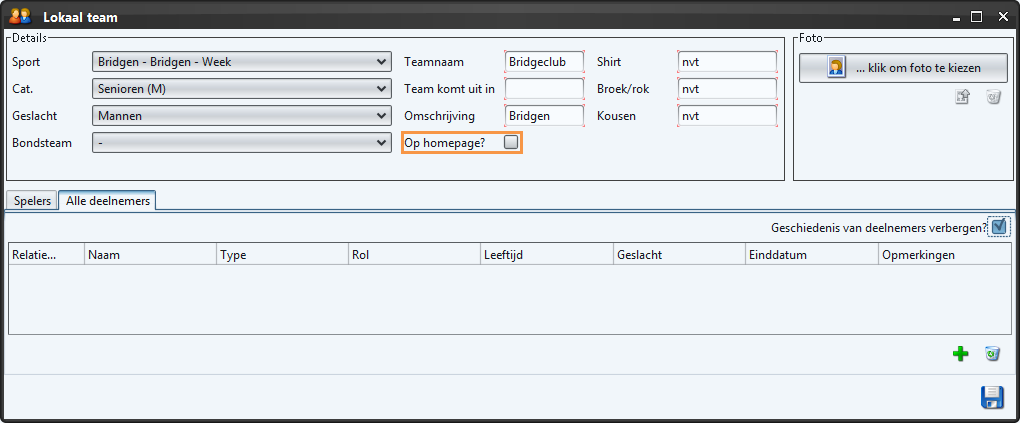
Lier une équipe club à une équipe fédé
Maintenant que l'équipe a été créée, vous avez la possibilité de lier une équipe club à une équipe fédé.
Ceci est utile pour la planification des matchs amicaux. Si vous liez une équipe locale à une équipe fédé et que vous planifiez des matchs amicaux pour cette équipe, les matchs seront ajoutés au programme des membres de l'équipe dans l'applicaton. Vous pouvez lier les deux equipes en chosissant l'équipe fédé dans le champ équipe fédé

Supprimer l'équipe
La gestion de vos équipes inclut également la possibilité de supprimer des équipes. Veuillez suivre les étapes suivantes:
1. Sélectionnez l'équipe que vous souhaitez supprimer
2. Cliquez sur 
Si des personnes sont encore liés à cette équipe, le message suivant s'affiche:

Pour pouvoir supprimer une équipe, les participants doivent d'abord être retirés. Veuillez noter que lors de cet acte, l'historique des joueurs est également supprimée.
